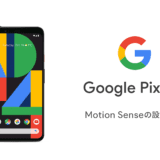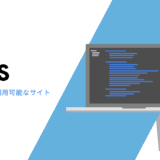本サイト内のコンテンツはNORILOGが独自に制作しています。メーカー等から商品提供を受けることもありますが、その場合は記事内に明記しております。コンテンツの内容や評価に関するランキングの決定には一切関与していません。メーカー等の指示による表示部分にはPRを表記します。記事内で紹介する商品を購入することで、当サイトに売り上げの一部が還元されることがあります。詳しくはサイト運営ポリシーをご覧ください。
どうも、NORI(@norilog4)です。最近Blackmagic eGPU/eGPU Proを触る経験があり、最新のファームウェアアップデートをする方法までにかなり苦戦したので、同じような経験をしそうな方も多いと思ったので、アップデート方法とその注意点を紹介していきたいと思います。
今回のこのアップデートでは、Blackmagic eGPUおよびBlackmagic eGPU ProにApple Pro Display XDRのサポートを追加。アップデートのインストール後、Thunderbolt 3およびBlackmagic eGPU/eGPU ProでMacに接続したApple Pro Display XDRをコンピューターディスプレイとして使用可能となります。
アップデート対象の製品
(2025/12/25 20:25:26時点 Amazon調べ-詳細)
アップデート前に確認が必要なこと
Macを使ってBlackmagic eGPU/eGPU Proのファームウェアをアップデートする際に確認しておくことがいくつかあります。以下基準をクリアしていなければそもそも最新ファームウェアのバージョンにアップデートができませんので注意が必要です。
アップデートの条件
- Mac OSが10.15以上(Catalina)
- PCのインターフェイスがThunderbolt3対応
今回はこの為にMojaveからCatalinaへOSをアップデートする必要があり、1時間近く時間がかかってしまいました。
最新ファームウェア
現在公開されている最新ファームウェアのバージョンは1.2となっています。
最新ファームウェアへのアップデート方法
上記条件に対応したスペックのパソコンを用意できたら、Mac本体と、Blackmagic eGPU/eGPU Proいずれかを、Thunderbolt3ケーブルで接続します。
または、左上のアップルアイコンから→「このMacについて」→「システムレポート」→ハードウェア内にあるThunderboltの項目をクリックしてeGPUが認識されていれば問題ありません。
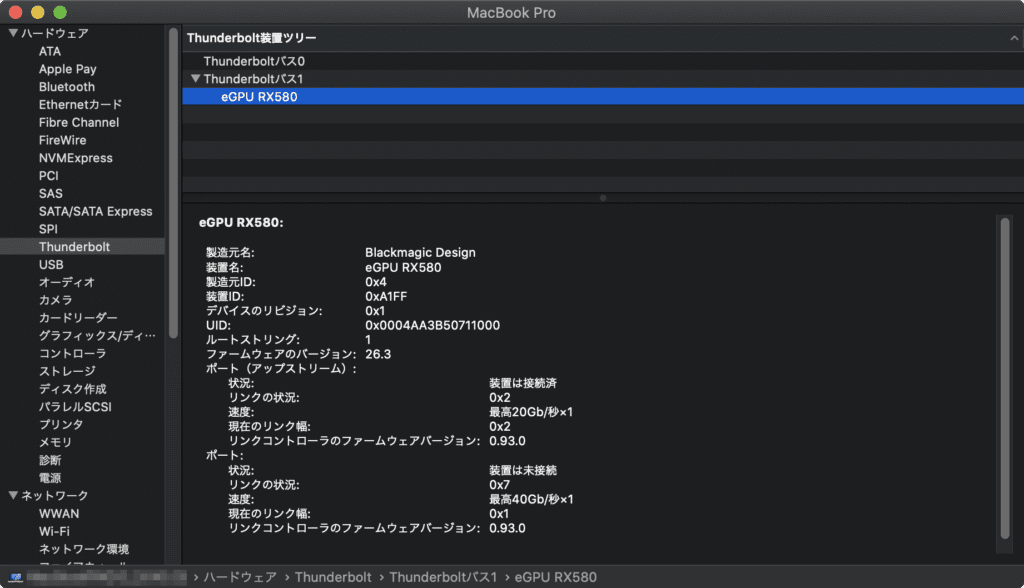
eGPUが起動していることを確認後、関連リンクから最新ファームウェアをダウンロードします。ファイル名は「Blackmagic_eGPU_1.2_Mac.zip」です。ファイルを解凍後dmgファイルを展開。
以下のファイルが開くのでダブルクリックして最新ファームウェアをアップデートしていきます。
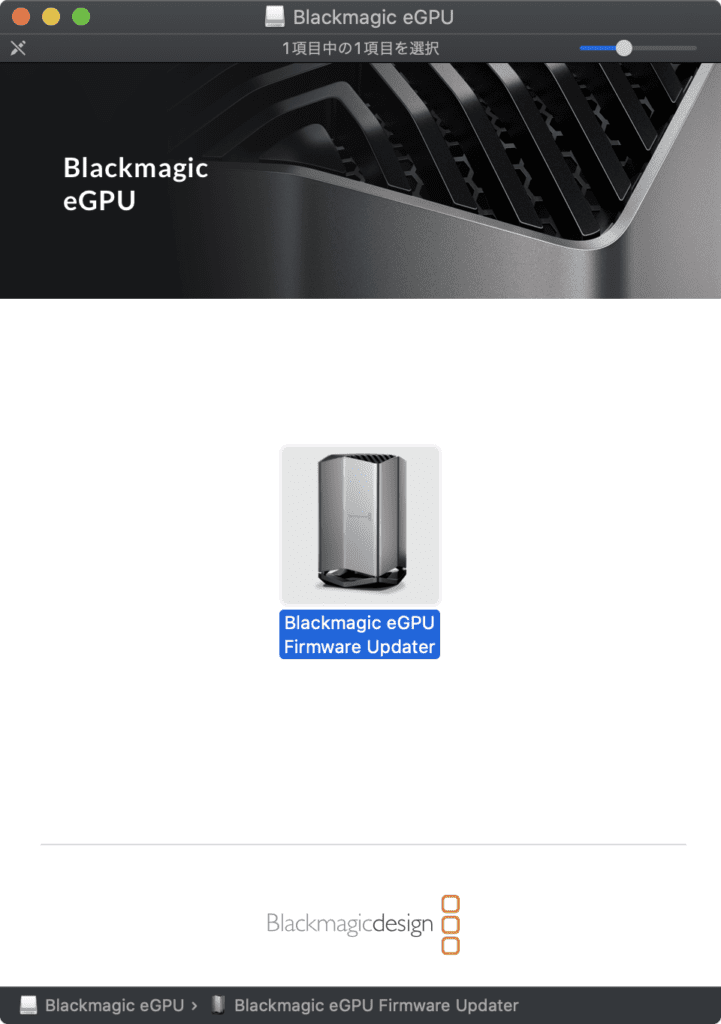
問題がなければインストールをしましょう。インストール後1回目の再起動を行います。
インストールをはじめると2回再起動が必要となります。2回再起動後にファームウェアのアップデートが完了することになります。
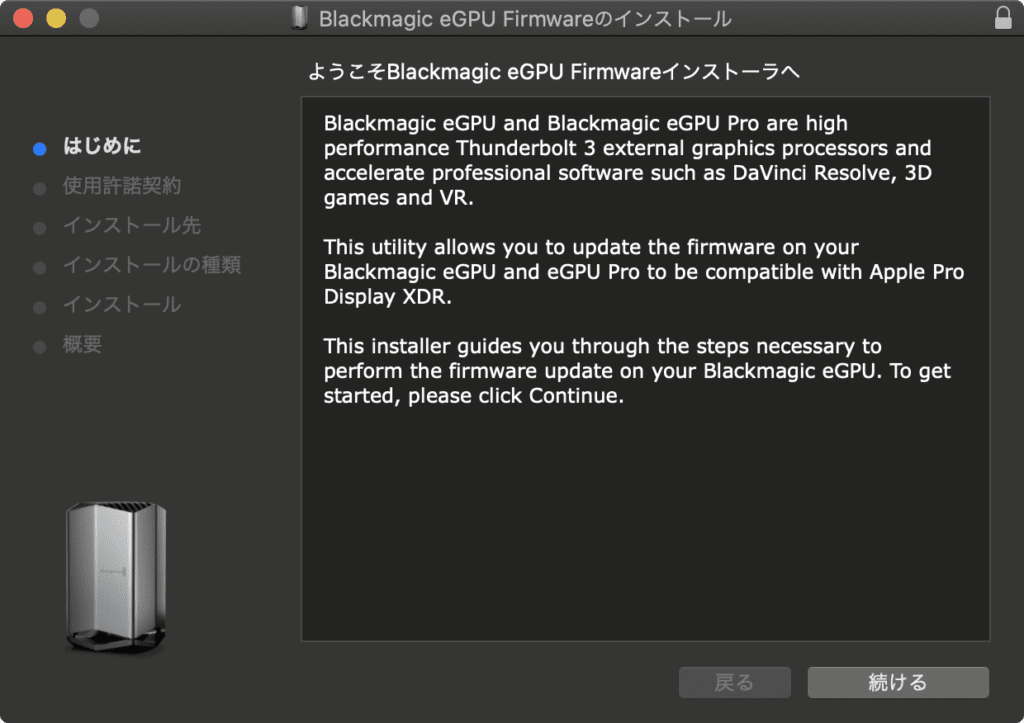
2回目の再起動
上記で1回目の再起動を行ったあとにMacの右上の通知で、以下のボックスが表示されます。表示されたら再度再起動をクリックしてください。(2回目再起動)
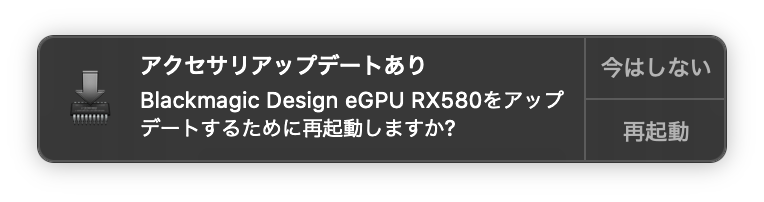
 NORI
NORI
アップデート後の確認方法
2回目のアップデートが完了したら、左上のアップルアイコンから→「このMacについて」→「システムレポート」→ハードウェア内にあるThunderboltの項目をクリックして接続されているeGPUのファームウェアバージョン:50.3と表示されていれば正常にアップデートが完了しています。
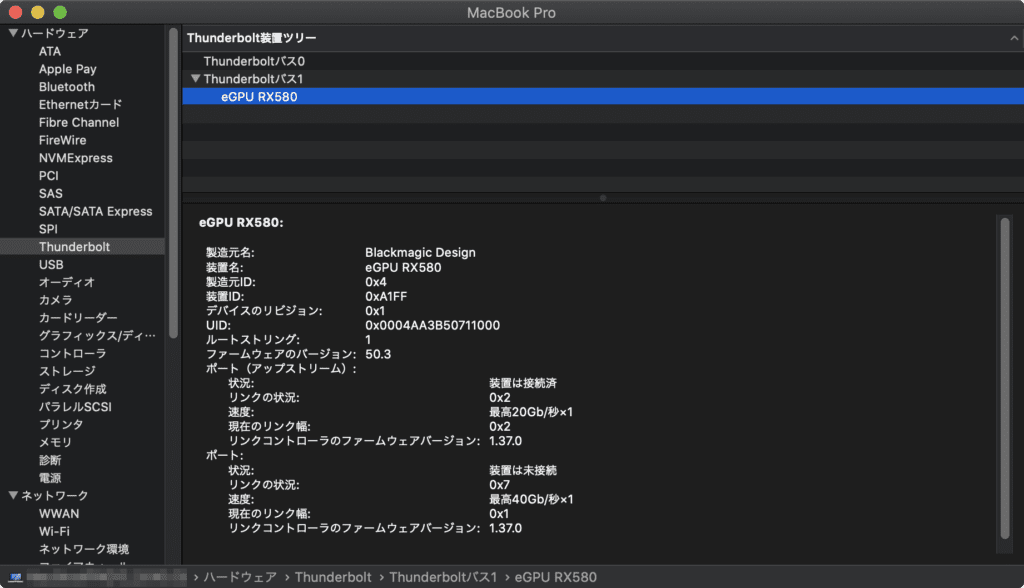
Blackmagic eGPU/eGPU Pro ファームウェアアップデート方法まとめ
本記事は、Blackmagic eGPU/eGPU Proを最新のファームウェアにアップデートする方法についてのレビュー記事です。PCのOSが低かったりThunderBolt3に対応していないとアップデートができないといったことがでてくるので、アップデートが必要な場合には、条件に必要なスペックのPCが必要です。
Blackmagic eGPU/eGPU Pro のファームウェアアップデートの参考にしてみてください。
以上、NORI(@norilog4)でした。